
iCloud.com’da bir takvime etkinlik ekleme ve etkinlikleri düzenleme
Bir seferlik, tekrarlanan, tüm günü kapsayan ve birkaç günlük etkinlikler ekleyebilirsiniz. Bir etkinliğe diğer kişileri davet edebilir, notlar ekleyebilir ve daha fazlasını yapabilirsiniz.
Not: iCloud.com’da Takvim’i kullanmak için bir tablet veya bilgisayarda olmanız gerekir.
Etkinlik oluşturma
icloud.com/calendar sayfasına gidin, ardından Apple Hesabı ile giriş yapın (gerekirse).
Sağ üst köşedeki
 butonunu seçin. (Veya bir bilgisayarda, etkinliği oluşturmak istediğiniz tarih ve saati çift tıklayın.)
butonunu seçin. (Veya bir bilgisayarda, etkinliği oluşturmak istediğiniz tarih ve saati çift tıklayın.) İpucu: iCloud.com ana sayfasından bir etkinlik oluşturmak için Takvim kutucuğunun köşesindeki
 butonunu seçin. iCloud.com’da herhangi bir yerden yeni bir etkinlik oluşturmak için araç çubuğundaki
butonunu seçin. iCloud.com’da herhangi bir yerden yeni bir etkinlik oluşturmak için araç çubuğundaki  butonunu seçin, ardından Takvim Etkinliği’ni seçin.
butonunu seçin, ardından Takvim Etkinliği’ni seçin.Etkinlik için bir ad ve konum girin ve şunlardan birini yapın:
Etkinliğin ait olduğu takvimi seçin: Birden fazla takviminiz varsa ve etkinliği farklı bir takvime eklemek istiyorsanız Takvim açılır menüsünü seçin, ardından bir seçeneği belirleyin.
Etkinliği tüm gün sürecek şekilde ayarlayın: Tüm Gün seçeneğini açın.
Etkinliğin tarihini ve saatini belirleyin: Başlangıç ve Bitiş alanlarını seçin, ardından tarihleri ve saatleri ayarlayın.
Etkinliğin saat dilimini belirleyin: Saat Dilimi açılır menüsünü seçin, ardından bir seçenek belirleyin. Saat Dilimi açılır menüsünü görmezseniz saat dilimi desteğini açın.
Etkinliğin aynı saat diliminde kalmasını sağlayın (takvimin saat dilimi değişse bile): Saat Dilimi açılır menüsünü seçin ve Serbest’i seçin.
Etkinliği çok günlü olarak ayarlayın: Tüm Gün’ü seçin, ardından Başlangıç ve Bitiş alanlarında tarihleri belirtin.
Etkinliğin tekrarlayan bir etkinlik olmasını sağlayın: Yinele açılır menüsünü seçip bir seçenek belirleyin.
Davetlileri ekleme: Davetliler’in yanındaki
 butonunu seçin, ardından bir veya daha fazla e-posta adresi girin. Başkalarını davet etme başlıklı konuya bakın.
butonunu seçin, ardından bir veya daha fazla e-posta adresi girin. Başkalarını davet etme başlıklı konuya bakın.Ekleri ekleyin: Ekler’in yanındaki
 butonunu seçin, ardından yüklenecek bir dosya seçin. Bir ek bulunduğunu göstermek için etkinliğin üzerinde ataş simgesi
butonunu seçin, ardından yüklenecek bir dosya seçin. Bir ek bulunduğunu göstermek için etkinliğin üzerinde ataş simgesi  görüntülenir.
görüntülenir.Etkinliğe bağlantı ekleyin: URL alanına bir bağlantı girin.
Etkinliğe not ekleyin: Notlar alanına bir not yazın.
Ayrıca uyarı ayarlayabilirsiniz.
Ekle’yi seçin.
Bir etkinliği başka bir takvime taşıma
Herhangi bir etkinliği, size ait olan veya sizinle paylaşılan başka bir takvime taşıyabilirsiniz.
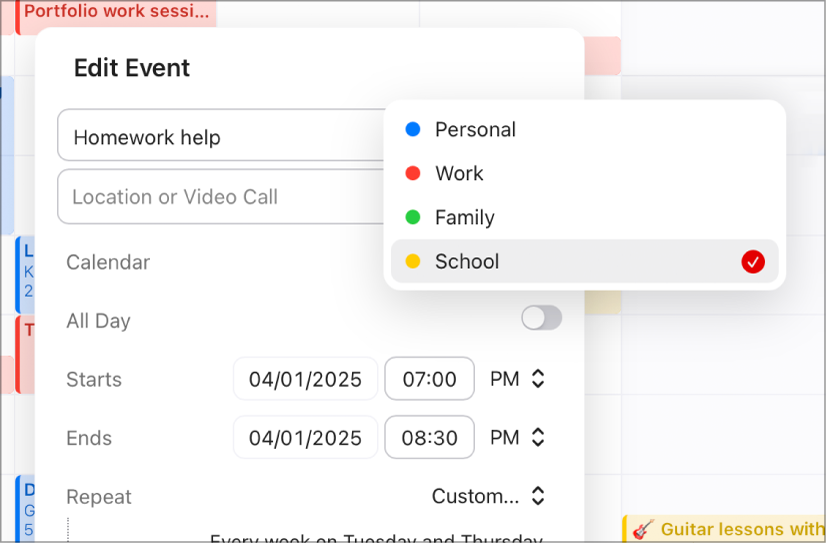
Not: Yukarıdaki görselde, bilgisayarda iCloud.com’daki Takvim uygulaması gösterilmektedir. Tablet üzerinde görünüm biraz farklılık gösterebilir.
icloud.com/calendar sayfasına gidin, ardından Apple Hesabı ile giriş yapın (gerekirse).
Taşımak istediğiniz etkinliğe dokunun veya çift tıklayın.
Takvim açılır menüsünü seçin.
Etkinliği taşımak istediğiniz takvimi seçin ve Kaydet’i seçin.
İpucu: Bilgisayarda, etkinliği kenar çubuğuna sürükleyip taşımak istediğiniz takvimin üzerine de bırakabilirsiniz.
Bir etkinliğin ayarlarını istediğiniz zaman değiştirebilirsiniz. Bir etkinliği açmak ve üzerinde ayarlamalar yapmak için etkinliğe dokunun veya çift tıklayın.